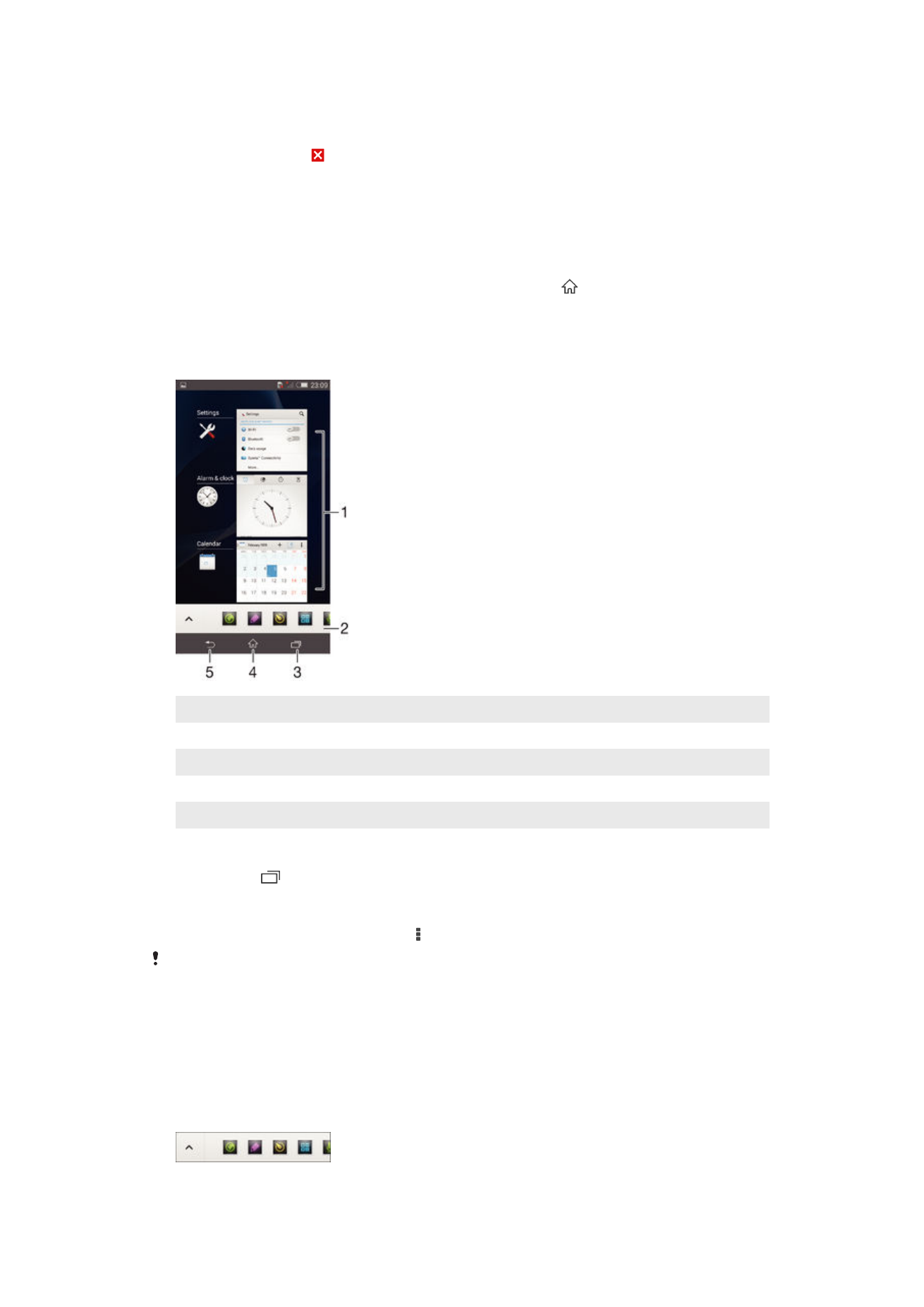
Mažos programėlės
Naudodami mažų programėlių juostą galite greitai pasiekti kelias mažas programėles.
Maža programėlė užima tik nedidelį ekrano plotą, todėl galite tuo pat metu atlikti
veiksmus su maža programėle ir kita programa tame pačiame ekrane. Pavyzdžiui, galite
būti atidarę tinklalapį, o tada ant jo atidaryti skaičiuotuvo programėlę ir suskaičiuoti, ką
reikia. Daugiau mažų programėlių galite atsisiųsti iš „Google Play™“.
17
Tai internetinė šio leidinio versija. © Galima išspausdinti tik asmeninėms reikmėms.
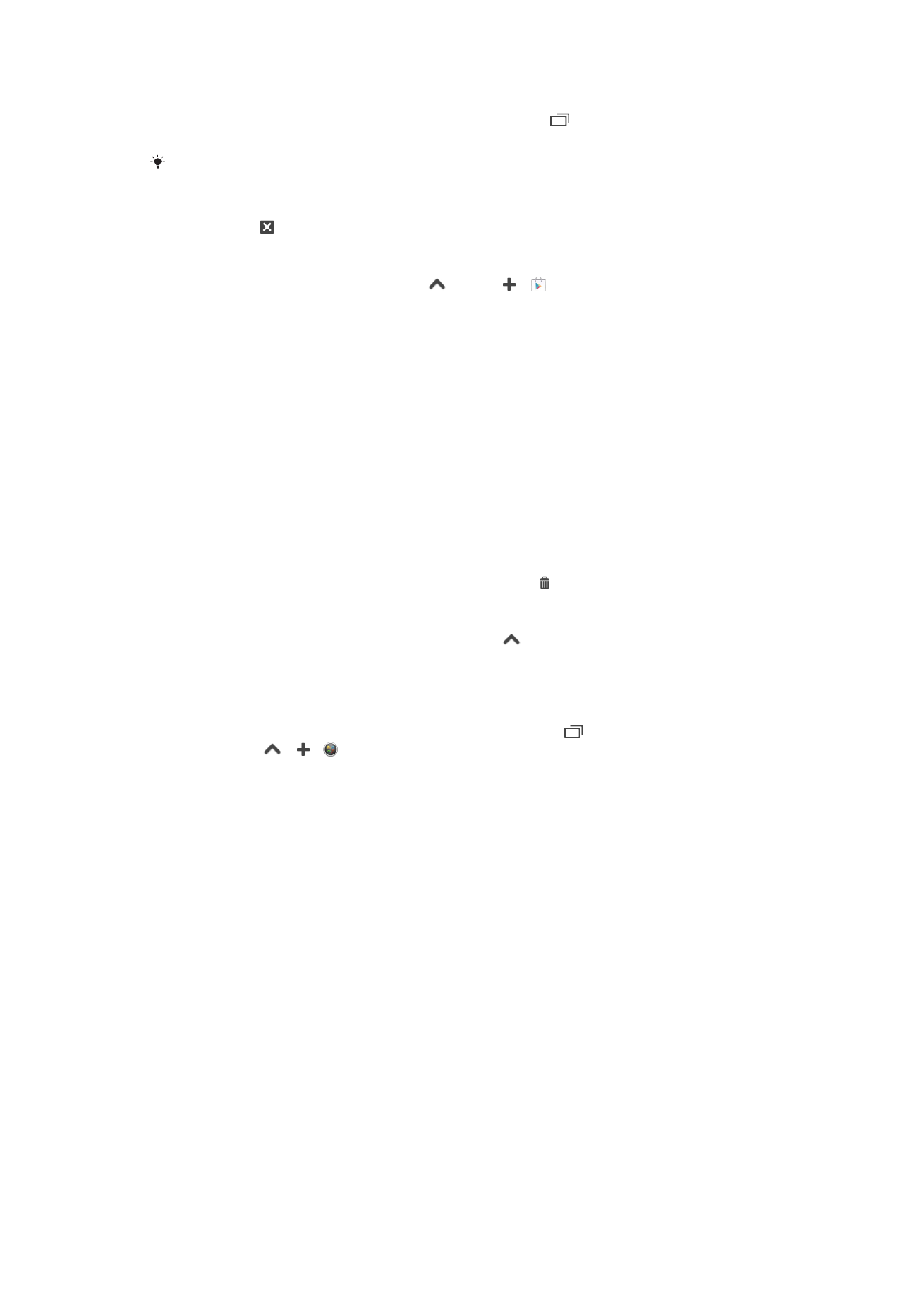
Mažos programos atidarymas
1
Norėdami pamatyti mažų programų juostą, paspauskite .
2
Bakstelėkite mažą programą, kurią norite atidaryti.
Tuo pačiu metu galite atidaryti kelias mažas programas.
Programėlės uždarymas
•
Bakstelėkite programėlių lange.
Mažos programos atsisiuntimas
1
Mažų programų juostoje bakstelėkite
, tada – ir .
2
Raskite mažą programą, kurią norite atsisiųsti, tada vykdykite atsisiuntimo
nurodymus ir įdiekite programą.
Programėlės perkėlimas
•
Kai programėlė atidaryta, palieskite ir palaikykite viršutinį kairįjį programėlės
kampą, tada perkelkite ją į norimą vietą.
Programėlės sumažinimas
•
Kai atidaryta programėlė, palieskite ir palaikykite viršutinį kairįjį programėlės kampą
ir vilkite ją į ekrano dešinį kraštą arba į apačią.
Mažų programų pertvarkymas mažų programų juostoje
•
Palieskite ir palaikykite mažą programą, tada vilkite ją į norimą vietą.
Mažos programos šalinimas iš mažų programų juostos
•
Palieskite ir palaikykite mažą programą, tada vilkite ją į .
Anksčiau pašalintos mažos programos atkūrimas
1
Atidarykite mažų programų juostą ir bakstelėkite
.
2
Palieskite ir palaikykite norimą atkurti mažą programą, tada ją nuvilkite į mažų
programų juostą.
Įtaiso kaip mažos programėlės įtraukimas
1
Norėdami pamatyti mažų programėlių juostą, paspauskite .
2
Bakstelėkite
> > .
3
Pasirinkite įtaisą.
4
Jei norite, įveskite įtaiso pavadinimą, tada bakstelėkite
Gerai.